Die Digitalanzeige Version 2
Wie die Überschrift schon vermuten lässt, wird hier die Weiterentwicklung der "alten" Digitalanzeige beschrieben.
Displayplatine
Die Displayplatine ist mit den Siebensegmentanzeigen für drei Achsen bestückt.Diese zeigen entweder Weg- oder Drehzahlinformationen an. Mit den Tastern wird ausgewählt welche Achse über die Tastatur bedient werden soll.
Die LED dient zur Erkennung welche Achse gerade mit der Tastatur verbunden ist.
Im Gegensatz zur ersten Version, ist das Netzteil für die Logik dieses Mal auf der Displayplatine untergebracht.
Auch die Betriebsspannung wird über die Displayplatine auf die anderen Platinen verteilt.
 |
 |
Der Schaltplan
 |
Bauteile Displayplatine
(Preise Stand: 02/2016)
| Bauteil | Bestellnummer | Menge | Einzelpreis | Gesamtpreis |
|---|---|---|---|---|
| Reichelt | ||||
| Taster | TASTER 9320 | 3 | 0,210 € | 0,63 € |
| Anschlussklemme | AKL 094-02 | 1 | 0,400 € | 0,40 € |
| Buchsenleiste (zuschneiden) | BL 1X20G7 2,54 | 5 | 0,990 € | 4,95 € |
| Led 3mm | LED 3-4500 RT | 3 | 0,270 € | 0,81 € |
| SMD Diode 1N4148 | 1N 4148 SMD | 6 | 0,040 € | 0,24 € |
| SMD Widerstand 1k | SMD-0805 1,00K | 3 | 0,103 € | 0,31 € |
| SMD Tantal Elko 22μ | SMD TAN.22/20 | 3 | 0,170 € | 0,51 € |
| SMD Kerko 100n | X7R-G0805 100N | 2 | 0,040 € | 0,08 € |
| Tantal Elko 220μ | TANTAL 220/10 | 1 | 1,650 € | 1,65 € |
| SMD Drossel 330μ | L-PIS2816 330μ | 1 | 0,690 € | 0,69 € |
| Schaltregler LM2574 N5 | LM 2574 N5 | 1 | 0,990 € | 0,99 € |
| SMD Schottky Diode | MBRS 140 SMD | 1 | 0,100 € | 0,10 € |
| Siebensegmentanzeige rot gem. Kathode | SC 56-11 SRT | 24 | 0,780 € | 18,72 € |
| IC Sockel für Siebensegmentanzeigen | GS 40P | 6 | 0,62 € | 3,72 € |
| Hohlsteckerbuchse 2,1mm | HEBLM 21 | 1 | 0,840 € | 0,84 € |
| Hohlstecker 2,1mm | LUM NES 210 | 1 | 0,62 € | 0,62 € |
| Summe: | 35,26 € | |||
 |
 |
Display vorn |
Display hinten |
Controllerplatine
Die Controllerplatine ist das eigentliche Herzstück der Digitalanzeige. Für jede Achse wird ein Stück benötigt.Der Controller multiplext die Siebensegmentanzeigen, wertet die Signale des Sensors (Weg oder Drehzahl) aus und reagiert auf Tasten bzw. Tastatureingaben.
Da die Ausgänge des Controllers mit maximal 40mA belastet werden dürfen (oder 400mA in der Summe),
kommt für die Anoden der Segmentanzeigen ein so genannter High-Side-Treiber zum Einsatz (UDN2981).
Dieser kann problemlos den geforderten Anodenstrom für das Multiplexing liefern.
Die gemeinsamen Kathoden werden nacheinander über N-FETs nach Masse geschaltet.
Über analoge Schalter (4066) kann die Tastatur mit dem Controller verbunden werden.
Das Interface für den Sensor beinhaltet zusätzlich einen optionalen Tiefpass.
Wird dieser nicht benötigt, müssen die Lötpads der Widerstände überbrückt- und die Kondensatoren weg gelassen werden.
 |
 |
 |
Bauteile 3 Stück Controllerplatinen
(Preise Stand: 02/2016)
| Bauteil | Bestellnummer | Menge | Einzelpreis | Gesamtpreis |
|---|---|---|---|---|
| Reichelt | ||||
| 2*N-FET | IRF 7103 | 12 | 0,330 € | 3,96 € |
| Stiftleiste gewinkelt 1x2,54mm | SL 1X40W 2,54 | 3 | 0,250 € | 0,75 € |
| Micromatch Buchse 6polig | MPE 369-1-006 | 3 | 0,310 € | 0,93 € |
| Micromatch Buchse 6polig SMD | MPE 374-1-006 | 3 | 0,310 € | 0,93 € |
| Micromatch Buchse 8polig gewinkelt | MPE 369-3-008 | 3 | 0,410 € | 1,23 € |
| Micromatch Stecker 6polig | MPE 372-1-006 | 6 | 0,310 € | 1,86 € |
| Micromatch Stecker 8polig | MPE 372-1-008 | 3 | 0,320 € | 0,96 € |
| Widerstand 120R 2W | 2W DRAHT 120 | 24 | 0,360 € | 8,64 € |
| SMD Widerstand 1k | SMD-0805 1,00K | 8 | 0,082 € | 1,97 € |
| SMD Widerstand 10k | SMD-0805 10,0K | 6 | 0,082 € | 0,62 € |
| Quarz 16MHz | 16,0000-HC49U-S | 3 | 0,240 € | 0,72 € |
| SMD Kerko 22p | NPO-G0805 22P | 6 | 0,040 € | 0,24 € |
| SMD Kerko 100n | X7R-G0805 100N | 24 | 0,040 € | 0,96 € |
| IC 4066 DIL | 74HC 4066 | 6 | 0,250 € | 1,50 € |
| Controller AtMega32 TQFP | ATMEGA 32-16 TQ | 3 | 4,200 € | 12,60 € |
| Widerstand Tiefpass (Option) | - | 6 | - | - |
| Kondensator Tiefpass (Option) | - | 6 | - | - |
| Farnell (alternativ HBE-Shop) | ||||
| SMD UDN2982 = A2982SLW-T | 1329620 | 3 | 4,930 € | 14,79 € |
| Summe: | 52,66 € | |||
 |
 |
Controllerplatine oben |
Controllerplatine unten |
Anschlussadapter für Tastatur
Dieser Adapter wird direkt auf die Rückseite der Tastatur gesteckt.Er beinhaltet lediglich Vorwiderstände für die Tastaturmatrix.
Später wird die Tastatur über ein Flachbandkabel mit jeder Controllerplatine verbunden (Bussystem).
für die Folientastatur (Reichelt)
 |
 |
 |
 |
 |
 |
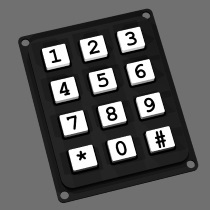
Bauteile Tastaturadapter
(Preise Stand: 02/2016)
| Bauteil | Bestellnummer | Menge | Einzelpreis | Gesamtpreis |
|---|---|---|---|---|
| Reichelt | ||||
| Buchsenleiste (zuschneiden) | BL 1X20G7 2,54 | 1 | (0,990 €) | (0,99 €) |
| Stiftleiste (zuschneiden) | SL 1X36G 2,54 | 1 | 0,170 € | 0,17 € |
| Micromatch Buchse 8polig | MPE 369-1-008 | 1 | 0,410 € | 0,41 € |
| Micromatch Stecker 8polig | MPE 372-1-008 | 1 | 0,320 € | 0,32 € |
| SMD Widerstand 560R | SMD-0805 560 | 7 | 0,103 € | 0,72 € |
| Flachbandkabel 8-polig genügt auch für die übrigen Verbindungen | AWG 28-08G 3M | 1 | 2,500 € | 2,50 € |
| Folientastatur 3x4 | FTAC 3534 | 1 | 12,800 € | 12,80 € |
| Summe: | 16.92 € | |||
| alternative Tastatur Conrad (μC-Programm muss angepasst werden) | ||||
| Tastatur 3x4 | 709840 | 1 | (8,390 €) | (8,99 €) |
| Frontrahmen für Tastatur | 709859 | 1 | (2,490 €) | (2,79 €) |
Anschlussadapter für Inkrementalgeber (Maschinenseite)
Dieser Adapter ist für den direkten Anschluss eines Inkrementalgebers des Typs "HEDL-5640" (oder kompatible) der Firma Avago gedacht.Der angesprochene Geber besitzt differenzielle Ausgänge (auch symmetrische Ausgänge genannt).
Dies soll die Signalübertragung auch in "rauer EMV-Umgebung" störsicher machen, stellt aber zugleich ein paar Anforderungen an die Signalübertragung zum Display.
Die Verbindung zum Display erfolgt über ein Netzwerkkabel. Dabei wurde die Pinbelegung der RJ-45 Buchse so gewählt,
dass die Verwendung eines Patch-Kabels oder eines Cross-Over-Kabels möglich ist, ohne den Inkrementalgeber zu zerstören (z.B. durch Verpolung der Betriebsspannung).
Natürlich sind die zusammengehörigen differenziellen Adernpaare an im Netzwerkkabel verdrillte Leitungen angeschlossen.
Die grüne LED innerhalb der RJ-45 Buchse zeigt das Vorhandensein der Betriebsspannung an.



 |
Bauteile 3 Stück Inkrementalgeberplatine (Maschinenseite)
(Preise Stand: 02/2016)
| Bauteil | Bestellnummer | Menge | Einzelpreis | Gesamtpreis |
|---|---|---|---|---|
| Reichelt | ||||
| Wannenstecker 10-polig | WSL 10G | 3 | 0,090 € | 0,27 € |
| SMD Widerstand 1k | SMD-0805 1,00K | 3 | 0,103 € | 0,31 € |
| SMD Tantal Elko 22μ | SMD TAN.22/20 | 3 | 0,170 € | 0,51 € |
| Segor | ||||
| RJ-45 Buchse geschirmt | 8P8C-BU/S-LEDgn+ge | 3 | 2,100 € | 6,30 € |
| Summe: | 7,39 € | |||
Anschlussadapter für Inkrementalgeber (Displayseite)
Dieser Adapter speist die Betriebsspannung für den Inkrementalgeber ein und wandelt die ankommenden differenziellen Signale in "normale" Signale für den Mikrocontroller um.Außerdem wird Pin1 des Verbinders zur Controllerplatine auf Masse gelegt.
Damit erkennt der Controller später automatisch ob eine Weg- oder Drehzahlmessung ausgeführt werden soll.
Die grüne LED zeigt wieder "Betriebsspannung vorhanden" an.
Die stehenden Widerstände auf der Platine terminieren die Signalleitungen auf der "Empfängerseite".
Diese sind zunächst optional, denn nicht immer ist eine Terminierung sinnvoll/notwendig.
Der verwendete Empfänger-IC ist ein 26LS32, welcher normalerweise Verwendung an RS422 Bussen findet.



 |
Bauteile 3 Stück Inkrementalgeberplatine (Displayseite)
(Preise Stand: 02/2016)
| Bauteil | Bestellnummer | Menge | Einzelpreis | Gesamtpreis |
|---|---|---|---|---|
| Reichelt | ||||
| Micromatch Buchse 6polig | MPE 369-1-006 | 3 | 0,310 € | 0,93 € |
| Micromatch Stecker 6polig | MPE 372-1-006 | 3 | 0,310 € | 0,93 € |
| SMD Widerstand 1k | SMD-0805 1,00K | 3 | 0,103 € | 0,31 € |
| SMD Kerko 100n | X7R-G0805 100N | 3 | 0,040 € | 0,12 € |
| Terminator 150R | 1W 150 | 6 | 0,154 € | 0,92 € |
| Conrad | ||||
| RS422 Empfänger 26ls32 | 1186888 | 3 | 0,830 € | 2,49 € |
| Segor | ||||
| RJ-45 Buchse geschirmt | 8P8C-BU/S-LEDgn+ge | 3 | 2,100 € | 6,30 € |
| Summe: | 12,00 € | |||
fertige Anschlussadapter für die Encoder
 |
oben: Displayseite unten: Maschinenseite |
Anschlussadapter für Encoder ohne differntielle Ausgänge (Maschinenseite)
Für Encoder mit "normalen" Ausgängen wurde dieser Adapter entwickelt. Er erzeugt aus den Signalen auf den beiden Encoderleitungen die differntiellen Signale. Auf der Displayseite verändert sich nichts. |
 |
 |
Adapter Lötseite |
Adapter Kabelseite |
 |
 |
umgelegter Kabelausgang |
Anschluss Adapterplatine |
 |
 |
Zusammenbau |
fertiger Encoder (mit jetzt differentiellen Ausgängen) |
Anschlussadapter für Drehzahlgeber (Maschinenseite)
Wie bei der ersten Version der Digitalanzeige, kommt wieder der Hall-Sensor "TLE 4905L" als Drehzahlsensor zum Einsatz.Zur Schaltung gibt es nicht viel zu erklären. Der Sensor wird vom Display aus mit Spannung versorgt.
Der Ausgang des Sensors ist ein s.g. Open-Kollektor. Dieser ist, zur Signalisierung vor Ort, mit einer LED verbunden.
 |
 |
 |
Bauteile 1 Stück Drehzahlgeberplatine (Maschinenseite)
(Preise Stand: 02/2016)
| Bauteil | Bestellnummer | Menge | Einzelpreis | Gesamtpreis |
|---|---|---|---|---|
| Reichelt | ||||
| SMD Widerstand 1k | SMD-0805 1,00K | 1 | 0,103 € | 0,10 € |
| SMD Kerko 4n7 | X7R-G0805 4,7N | 2 | 0,040 € | 0,08 € |
| Hall Sensor | TLE 4905L | 1 | 0,670 € | 0,67 € |
| SMD LED | LED EL 1206 RT | 1 | 0,100 € | 0,10 € |
| 3,5mm Klinkenstecker Stereo mit Kabel | NFKE SW 35 | 1 | 2,250 € | 2,25 € |
| Neodym Mangnet | MAGNET 4.2 | 1 | 0,990 € | 0,99 € |
| Summe: | 4,19 € | |||
 |
Anschlussadapter für Drehzahlgeber (Displayseite)
Der Drehzahlgeber wird über eine 3,5mm Stereo Klinkenbuchse an das Display angeschlossen,daher ist kein besonderer Adapter notwendig.
Bauteile 1 Stück Drehzahlgeberplatine (Displayseite)
(Preise Stand: 02/2016)
| Bauteil | Bestellnummer | Menge | Einzelpreis | Gesamtpreis |
|---|---|---|---|---|
| Reichelt | ||||
| 3,5mm Klinkenbuchse Stereo | LUM KLB 4 | 1 | 0,860 € | 0,86 € |
| Summe: | 0,86 € | |||
Platinennutzen
Aus Kostengründen wurden die Größen der Einzelplatinen so gewählt, dass sie zusammen auf zwei Europakarten Platz finden.Platine1:
1x Displayplatine
3x Adapter Inkrementalgeber (Maschinenseite)
2x Anschlussadapter für Tastatur (Eigentlich nur 1x benötigt, es war aber noch Platz... :-) )

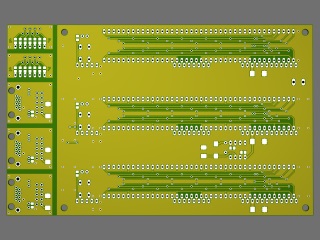
Platine2:
3x Controllerplatine
3x Adapter Inkrementalgeber (Displayseite)
6x Adapter Drehzahlgeber (Eigentlich nur 1x benötigt, es war aber noch Platz... :-) )
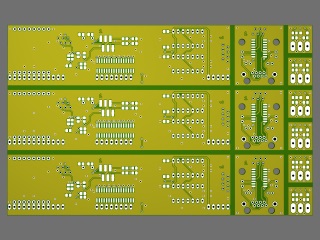

erste Tests
 |
 |
ohne Farbfilter |
mit Farbfilter |
 |
 |
Anschluss Adapter Displayseite |
Anschluss Adapter Maschinenseite |
 |
 |
Tastaturbus an den Controllerplatinen |
Tastaturbus an der Tastaturseite |
 |
 |
"Lieferumfang" (mit anderen Encodern) |
zusammengebaut |
 |
 |
Herstellung des Farbfilters |
fertiger Farbfilter |
Bedienungsanleitung Digitalanzeige v2.0
1. Einschaltvorgang
Nach dem Einschalten führt die Anzeige zunächst einen Selbsttest durch. Dabei werden verschiedene Dinge überprüft und die spezifischen Einstellungen jeder Achse geladen. Wenn keine Fehler vorhanden sind, wird Folgendes nacheinander angezeigt:| 1. | no Err | EEProm-Speichertest „no Err“ bedeutet keine Fehler |
| 2. | SoFt2 . 04c | Softwareversion |
| 3. | 88888888 | Test aller Displaysegmente |
| 4. | PoSiTion oder rotAtion | wenn ein Encoder Interface gefunden wurde wenn kein Encoder Interface gefunden wurde = Drehzahlmessung |
| 5. | 0.000 oder 0 U | Positionsanzeige bereit Drehzahlanzeige bereit |
Folgende Fehlermeldungen können beim Einschalten auftreten:
| 1. | no dAtA | EEProm Totalverlust -> zu Stefan schicken :-) |
| 2. | x Err | x = Zahl der fehlerhaften Speicherzellen im EEProm -> Spannungsfrei schalten und erneut einschalten. -> jetzt sollten Backupwerte geladen werden und die originalen Werte wieder hergestellt worden sein. -> wird der Fehler weiterhin angezeigt -> zu Stefan schicken |
2. Normalbetrieb
Verlief der Einschaltvorgang ohne Fehler, befindet sich die Anzeige im Normalbetrieb. Zeilen(Achsen) die sich im Positionserfassungsmodus befinden, können über den Taster rechts neben der Zeile mit der Tastatur verbunden werden. Zeilen(Achsen) für die Drehzahlerfassung können nicht mit der Tastatur verbunden werden.2.1 Normalbetrieb Drehzahl
Die entsprechende Zeile zeigt die über den Drehzahlsensor erfasste Drehzahl in U/min an.Der zulässige Drehzahlbereich ist von "
0 U
99999 U
Bei höheren Drehzahlen erscheint die Meldung "
to hi6h
2.1 Normalbetrieb Positionserfassung
Die entsprechende Zeile zeigt die aktuelle Position an und reagiert auf Encoderbewegungen. Durch Tastendrücke auf die Zifferntasten ist es möglich verschiedene Werkzeug-Offsets zu laden (siehe auch Kapitel 3.8). Nach dem Einschalten ist standardmäßig das „0“-Werkzeug geladen (ohne Offset). Auf die übrigen 9 Zifferntasten können verschiedene Offsets programmiert werden. Wird ein Werkzeug ausgewählt zeigt die Anzeige nacheinander z.B. Folgendes an:| 1. | tooL 4 | in diesem Beispiel Werkzeug 4 ... |
| 2. | SELEcTEd | ausgewählt ... |
| 3. | oFFSEt | mit einem Offset von ... |
| 4. | - 11 . 234 | -11,234mm ... |
| 5. | - 6 . 234 | aktualisierte Position (hier vorher 5,000mm) |
Die aktualisierte Position wird mit dem neuen Offset erneut berechnet. Dabei ist auch ein Umschalten von einem Werkzeug zum anderen möglich, ohne vorher das „0“-Werkzeug laden zu müssen.
Z.B.:
| aktuelle Positionsanzeige | 5 . 250 | (mit "0"-Werkzeug) | |
| Auswahl Werkzeug 1 mit -3,000mm Offset | -> | 2 . 250 | aktualisierte Position |
| Auswahl Werkzeug 2 mit 4,000mm Offset | -> | 9 . 250 | aktualisierte Position |
Ist das ausgewählte Werkzeug bereits aktiv, erscheint nur die Meldung "
noChAn6E
ACHTUNG: der Werkzeugwechsel muss für alle betroffenen Achsen separat durchgeführt werden!!!
Außer der Position können im Normalbetrieb zwei weitere Meldungen erscheinen:
2.1.1 Position „FLoAtinG“
Zeigt die AnzeigeFLoAtin6
2100
.
000
-2100
.
000
Es besteht die Gefahr eines internen Variablenüberlaufs. Der Messwert kann durch eine Richtungsumkehr „gerettet“ werden.
2.1.2 Position „FLoAtEd“
Zeigt die AnzeigeFLoAtEd
2145
.
000
-2145
.
000
Der Messwert ist verloren, nach einer Weile nullt sich die Anzeige selbsttätig.
3. Bedienung über Tastatur (nur Positionserfassung)
Die zu bedienende Achse wird mittels des Tasters rechts neben der Zeile mit der Tastatur verbunden. Die roten LEDs zeigen an, welche Zeile aktuell mit der Tastatur verbunden ist (es ist immer nur eine Zeile möglich). Ein Tastendruck bewirkt das Trennen der anderen Achsen und Verbinden der ausgesuchten Achse mit der Tastatur.Befindet sich die Anzeige im Normalbetrieb, kann man mit der „*“-Taste die verschiedenen Menüpunkte aufrufen (8 Stück). Wird der gewünschte Menüpunkt angezeigt, kann dieser mit der „#“-Taste ausgewählt werden.
3.1 Menüpunkt – „nULL“
Im Display der ausgewählten Achse wird "nULL
donE
3.2 Menüpunkt – „PrESEt“
Im Display der ausgewählten Achse wird „PrESEt
.
0
Zulässige Werte sind maximal „
2100
.
000
-2100
.
000
Error
.
Achtung: Die Zeile befindet sich danach weiterhin im Eingabemodus!!! Mit der „#“-Taste wird die neue Position bestätigt. Die Achse zeigt kurz „
donE
3.3 Menüpunkt – „diA on“
Diese Funktion ist eigentlich nur für die Stichachse einer Drehbank sinnvoll (z.B. ein Verfahrweg von 1mm verringert den Bauteildurchmesser um 2mm). Ist die Funktion aktiv, wird die gespeicherte Schrittweite des Encoders verdoppelt. Zusätzlich wird auch die aktuelle Position verdoppelt.Im Display der ausgewählten Achse wird „
diA on
donE
noChAn6E
3.4 Menüpunkt – „diA oFF“
Diese Funktion deaktiviert die im Kapitel 3.3 beschriebene Funktion. Dabei wird die normale Schrittweite des Encoders wiederhergestellt und die aktuelle Position halbiert. Im Display der ausgewählten Achse wird „diA off
donE
noChAn6E
3.5 Menüpunkt – „StEP SEt“
Diese Einstellung ist eine der wichtigsten der ganzen Anzeige. Hier wird eingestellt, welcher Weg zwischen zwei Flanken des Encoders zurückgelegt wurde. Mit einem kleinen Trick kann man diesen Wert sehr einfach mit der Anzeige selbst ermitteln (siehe Kapitel 4).Im Display der ausgewählten Achse wird „
StEP SEt
0
Zulässige Werte sind maximal „
1000000
-1000000
Werden die zulässigen Werte überschritten wird kurz „
Error
.
donE
noChAn6E
3.6 Menüpunkt – „StEP UP“
Mit dieser Funktion kann der Drehsinn des Encoders verändert werden. Welche Logik hier zur Anwendung kommt, hängt davon ab welcher Encoderkanal an welchem Eingang der Anzeige angeschlossen ist oder ob der Encoder über Kopf eingebaut ist usw. Im Display der ausgewählten Achse wird „StEP UP
donE
noChAn6E
3.7 Menüpunkt – „StEP dn“
Mit dieser Funktion kann der Drehsinn des Encoders verändert werden. Welche Logik hier zur Anwendung kommt, hängt davon ab welcher Encoderkanal an welchem Eingang der Anzeige angeschlossen ist oder ob der Encoder über Kopf eingebaut ist usw. Im Display der ausgewählten Achse wird „StEP dn
donE
noChAn6E
3.8 Menüpunkt – „tooL SEt“
Diese Funktion ist eigentlich nur bei einer Drehbank oder der Z-Achse einer Fräse sinnvoll (mit Werkzeug-Schnellwechsel-Funktion). Hier können Werkzeug-Offsets zum Nullpunkt gespeichert werden. Z.B.: Man hat den Nullpunkt des Werkstückes mit einem Tastwerkzeug angefahren, danach aber ein anderes Werkzeug, welches 2mm länger oder kürzer ist, eingespannt. Im Display der ausgewählten Achse wird „tooL SEt
PUSh 1-9
tooL 3
.
0
2100
.
000
-2100
.
000
Error
.
donE
noChAn6E
4. Schrittweite des Encoders ermitteln
Die folgenden Schritte sind für jede Achse einzeln durchzuführen.1. Sicher stellen, dass „
diA off
2. Im Menü „
StEP SEt
1000
Jetzt zeigt die Anzeige im Prinzip die gezählten Schritte des Encoders an (Komma ignorieren).
3. Falls vorhanden, den toten Gang für eine Richtung aus der Maschine fahren.
4. Im Menü „
nULL
5. Die Maschine einen längeren, ganz genau bekannten, Weg in die gleiche Richtung fahren.
(z.B. 10cm Lehre?! – je weiter desto besser/genauer).
6. Die Schritte ablesen (Komma ignorieren).
7. Rechnen:
${Verfahrweg [nm]\over Schritte [Schritt]} = {Encoderschrittweite\left[nm\over Schritt\right]}$
z.B:
${10 [cm]\over 12539 [Schritt]} = {100000000 [nm]\over 12539 [Schritt]} = {7975,12\left[nm\over Schritt\right]}$
Die errechnete Schrittweite runden (im Beispiel 7975) und im Menü „
StEP SEt
8. Fertig